Draw.io是一款专业的跨平台绘图软件,它的功能十分强大,不仅支持各种各样的流程图绘制,还提供了多种图表模板和图形素材,因此Draw.io软件吸引了不少的用户前来下载使用,当用户在Draw.io软件中编辑图表时,在页面上就可以按需插入各种各样的图形,有用户对图形的样式不是很满意,便问到Draw.io如何垂直翻转图形的问题,这个问题需要用户在右侧面板中点击调整图形选项,接着在翻转板块中按下垂直按钮即可解决问题,详细的操作过程是怎样的呢,接下来就让小编来向大家分享一下Draw.io垂直翻转图形的方法教程吧,希望用户在看了小编的教程后,能够从中获取到有用的经验。
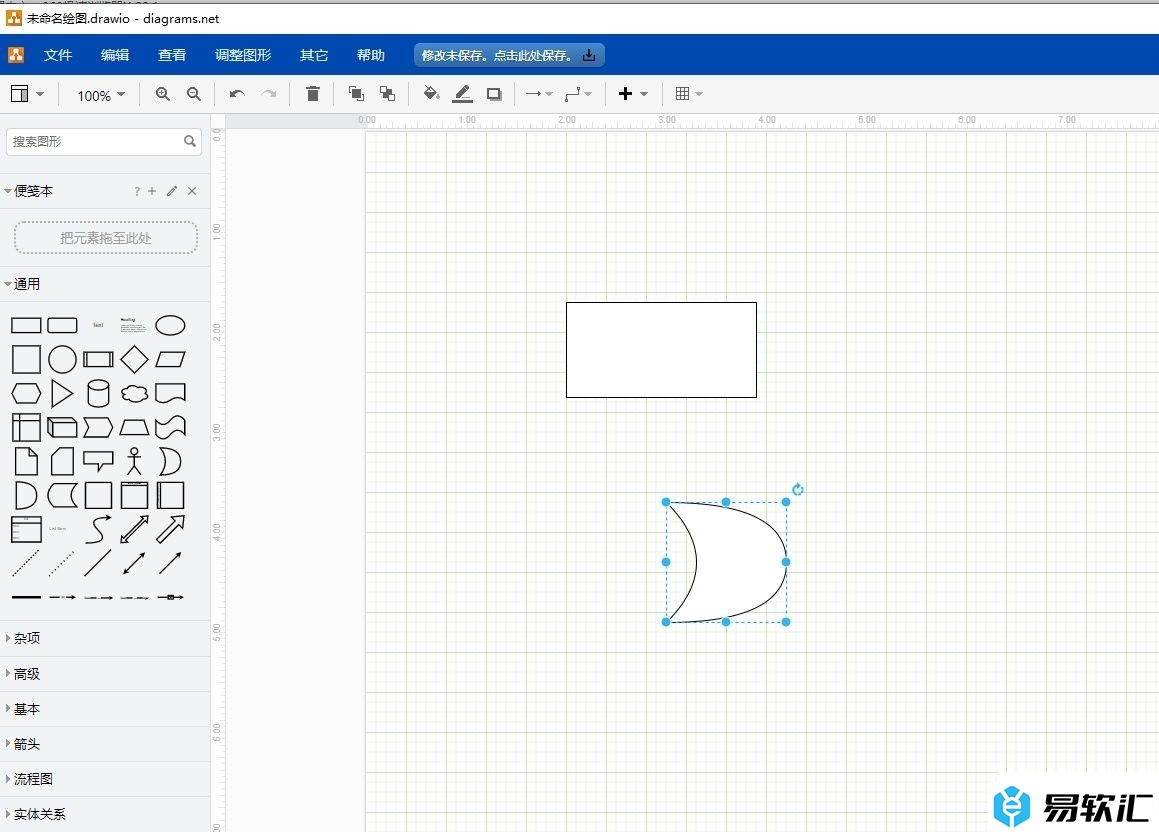
方法步骤
1.用户在电脑上打开Draw.io软件,并来到图表的编辑页面上来进行设置
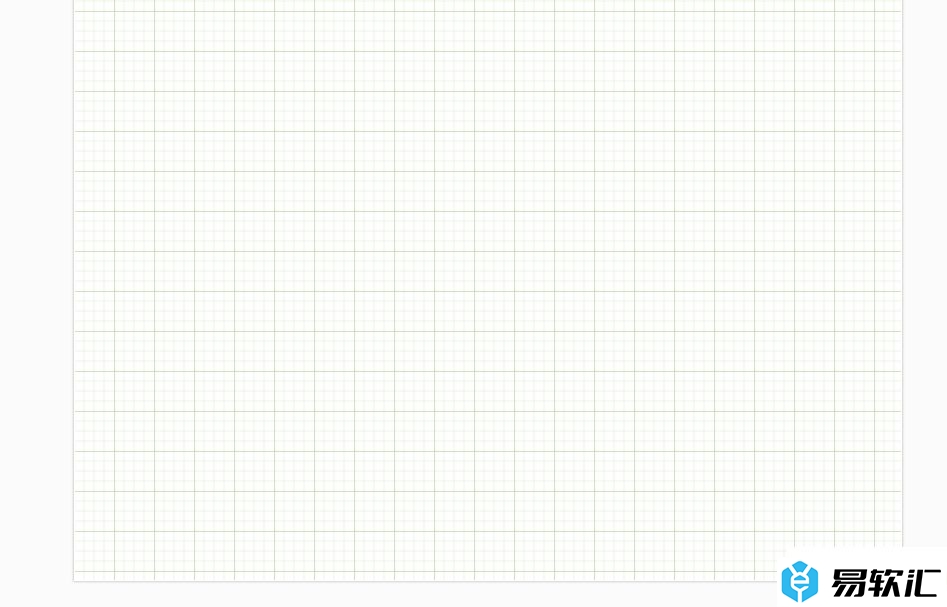
2.接着在页面左侧的图形素材中,找到自己需要绘制的图形并点击
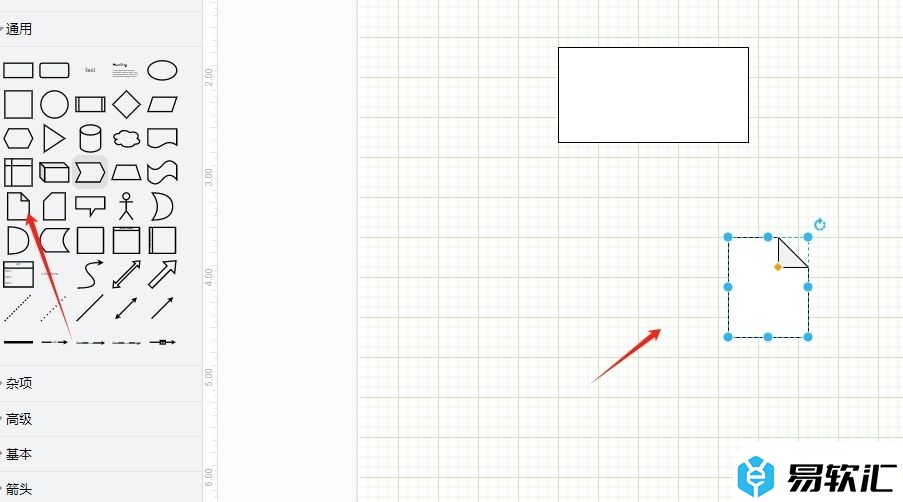
3.这时用户选中图形后,在页面右侧的面板中点击调整图形选项卡
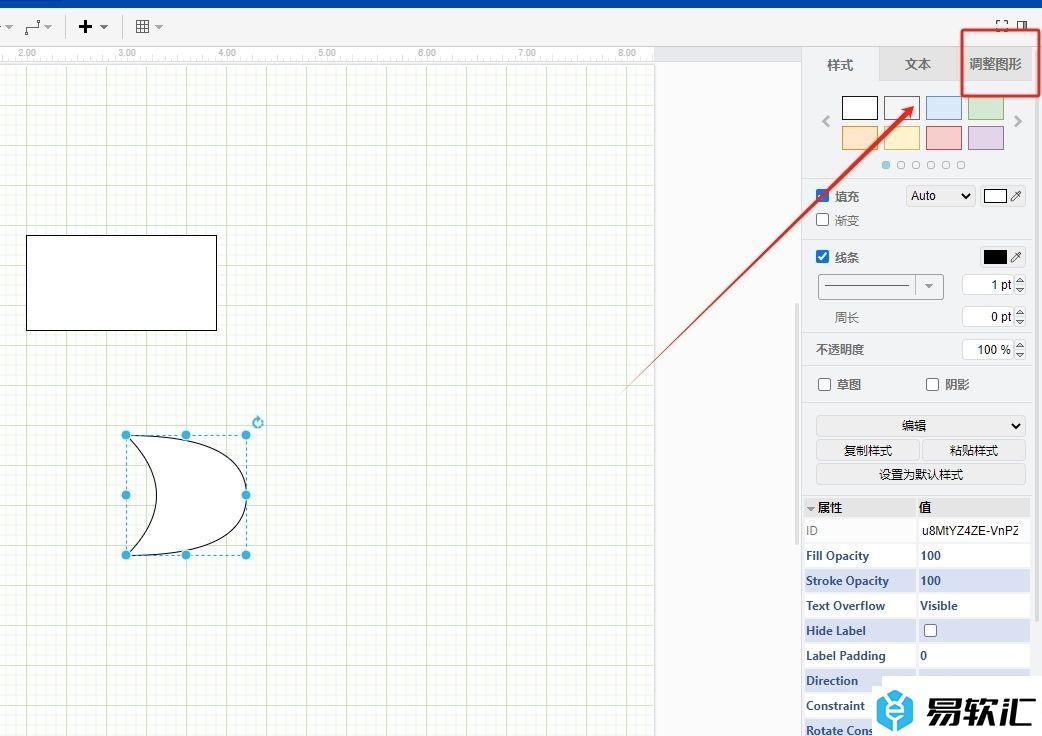
4.用户可以看到展示出来的功能板块,用户在翻转板块中按下垂直按钮即可解决问题
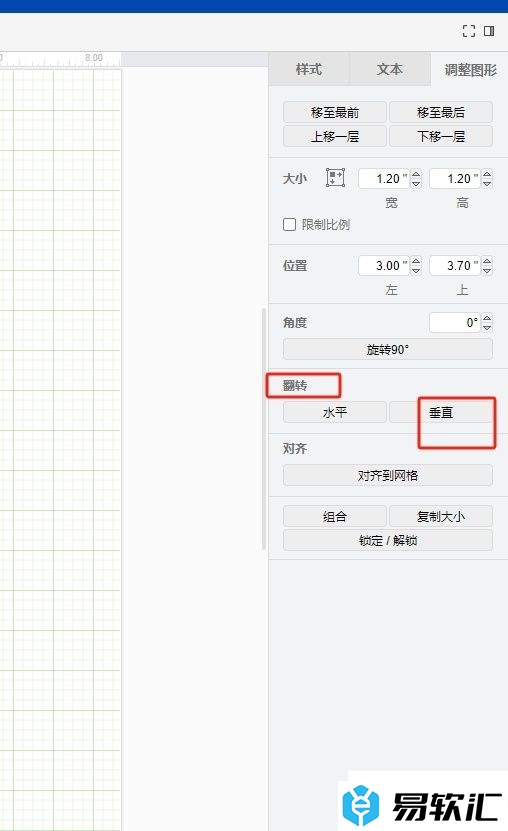
5.如图所示,用户在编辑页面上,就会发现选中的图形成功垂直翻转了
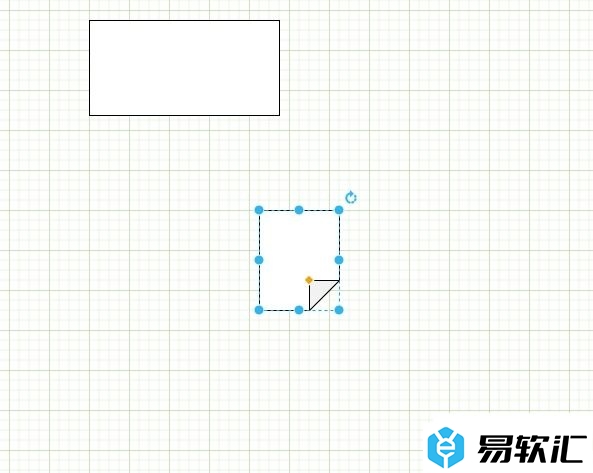
以上就是小编对用户提出问题整理出来的方法步骤,用户从中知道了大致的操作过程为点击图形-调整图形-垂直这几步,方法通俗易懂,因此感兴趣的用户可以跟着小编的教程操作试试看。






